Windows 10'da Origin 0xc00007b Hatasını Düzeltin
Çeşitli / / July 23, 2022
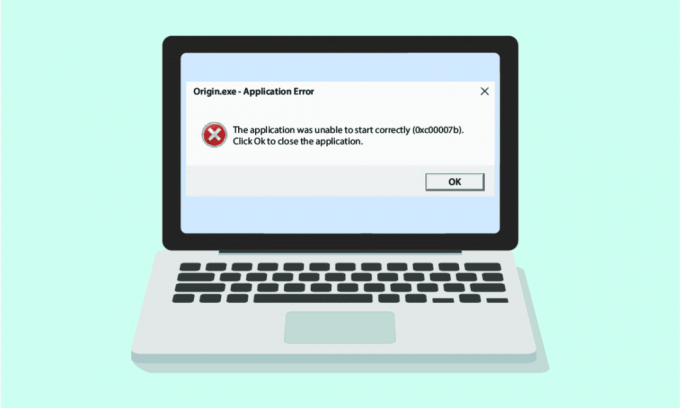
Windows 10 PC her ne kadar kusursuz bir oyun deneyimi sunmayı amaçlasa da çeşitli hatalara ve bazı zorlu durumlara maruz kalıyor. Microsoft'un işletim sistemindeki hataları ve hataları düzeltmek için güncellemeler yayınlaması gibi, Electronic Art'ın müşterileri de Origin 0xc00007b gibi hataları düzeltmek için güncellemeler yayınlar. Origin 0xc00007b Windows 10, eski dosyaların olmaması, gereksiz arka plan programları, güncelleme hataları ve daha birçok nedenden dolayı en sık karşılaşılan hatalardan biridir. Aynı sorunla da karşı karşıyaysanız, bu kılavuz aynı sorunu gidermenize en iyi şekilde yardımcı olacaktır.
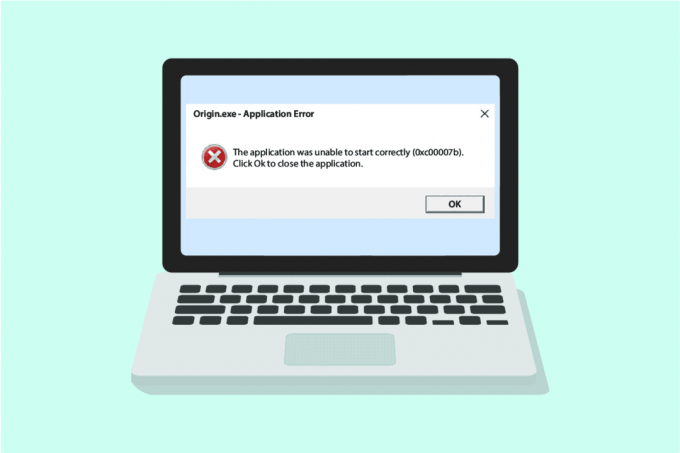
İçindekiler
- Windows 10'da Origin 0xc00007b Hatası Nasıl Onarılır
- Yöntem 1: Origin'i Yönetici Haklarıyla Çalıştırın
- Yöntem 2: Origin Sunucu Durumunu Doğrulayın
- Yöntem 3: Kararlı Ağ Bağlantısını Sağlayın
- Yöntem 4: Origin İşlemini Yeniden Başlatın
- Yöntem 5: Arka Plan Uygulamalarını Kapatın
- Yöntem 6: Köken Önbellek Dosyalarını Temizle
- Yöntem 7: Windows'u Güncelleyin
- Yöntem 8: DLL'yi Güncelle
- Yöntem 9. CHKDSK Komutunu Çalıştırın
- Yöntem 10: Sistem Dosyalarını Onar
- Yöntem 11: .NET Framework'ü Güncelleyin
- Yöntem 12: DirectX Sürümünü Güncelle
- Yöntem 13: Güvenlik Duvarına Dışlama Ekle
- Yöntem 14: C++ Yeniden Dağıtılabilir Onarım
- Yöntem 15: C++ Yeniden Dağıtılabilir'i Yeniden Yükleyin
- Yöntem 16: Çakışan Uygulamaları Güvenli Modda Kaldırın
- Yöntem 17: Origin'i Yeniden Yükleyin
Windows 10'da Origin 0xc00007b Hatası Nasıl Onarılır
Windows 10 PC'nizde 0xc00007b Origin hatasına neden olan bazı vazgeçilmez nedenler. Hangisinin sizi rahatsız ettiğini bulmak için dikkatlice okuyun.
- Origin, bazı özelliklere ve dosyalara erişmek için yönetici haklarından yoksundur.
- Kararsız ağ bağlantısı.
- Birkaç arka plan programı oyuna müdahale ediyor.
- Bozuk Origin önbellek dosyaları.
- Eski Windows işletim sistemi, .NET çerçevesi, grafik kartı.
- PC'de bozuk sistem dosyaları.
- Antivirüs ve güvenlik duvarı Origin'i engelliyor.
- PC'de çakışan uygulamalar ve yanlış yapılandırılmış Origin dosyaları.
İşte Origin hatasını 0xc00007b düzeltmenize yardımcı olacak bazı harika tüyolar. Ancak, aşağıda belirtilen yöntemleri izlemeden önce, Windows 10 PC'nizi yeniden başlatın cihazla ilişkili herhangi bir geçici arızayı çözmek için. Bilgisayarınızı yeniden başlattıktan sonra sorun için herhangi bir düzeltme almadıysanız, aşağıda belirtilen yöntemleri izleyin.
Yöntem 1: Origin'i Yönetici Haklarıyla Çalıştırın
Birkaç dosya ve hizmete erişmek, Origin'de yönetici ayrıcalıkları gerektirir. Gerekli yönetici haklarına sahip değilseniz Origin 0xc00007b Windows 10 sorunuyla karşılaşabilirsiniz. Origin'i yönetici olarak çalıştırmak için aşağıdaki adımları izleyin.
Seçenek I: Başlat Menüsünden
1. basın Windows tuşu, sonra yaz Menşei ve üzerine tıklayın Yönetici olarak çalıştır.
Not: göremiyorsanız Yönetici olarak çalıştır seçeneği görüntülemek için aşağı ok simgesine tıklayın.
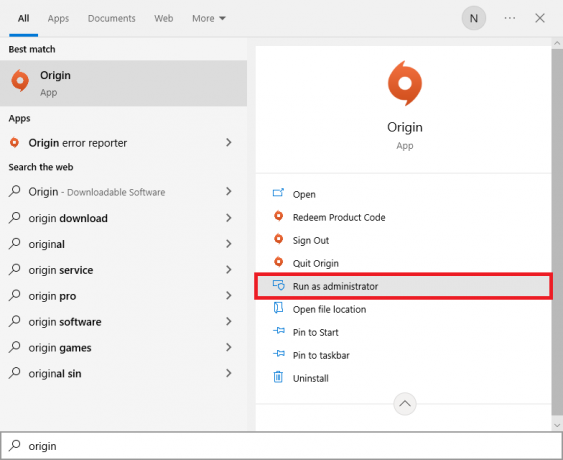
2. Seçmek Evet içinde Kullanıcı Hesap Denetimi çabuk.
Seçenek II: Dosya Konumu Yoluyla
1. basın Windows tuşu ve yazın Menşei ve ardından seçeneğe tıklayın Dosya konumunu aç.
Not: göremiyorsanız Dosya konumunu aç seçeneği görüntülemek için aşağı ok simgesine tıklayın.
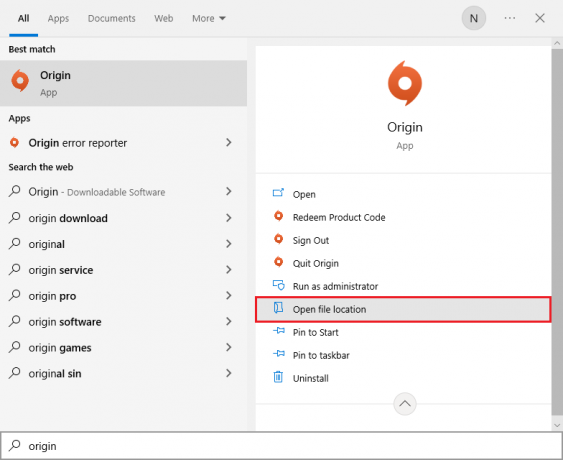
2. Ardından, sağ tıklayın yürütülebilir Origin'in dosyası.
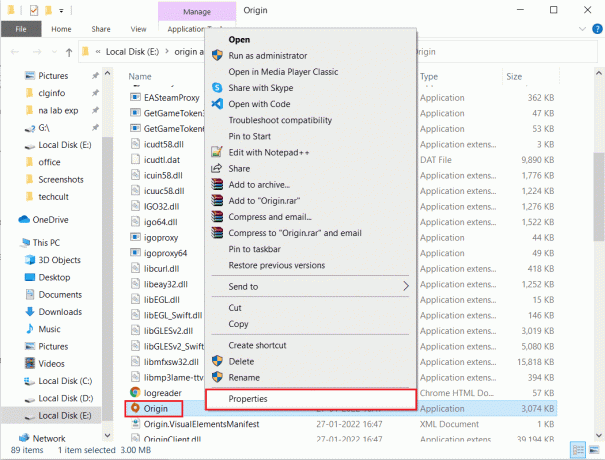
3. Şimdi, tıklayın Özellikleri seçenek.
4. Şuna geç uyumluluk sekmesinde Özellikleri pencere ve ardından kutuyu işaretleyin Bu programı yönetici olarak çalıştırın Aşağıda gösterildiği gibi.

5. Sonunda, üzerine tıklayın Uygulamak takip eden TAMAM hangi değişiklikleri kaydeder. Tartışılan sorunun çözülüp çözülmediğini kontrol edin.
Yöntem 2: Origin Sunucu Durumunu Doğrulayın
Oyunu yönetici haklarıyla çalıştırmak Origin hata kodunu 0xc00007b düzeltmenize yardımcı olmadıysa, Origin'in sunucu durumunu kontrol etmek ek bir düzeltmedir. Origin sunucusu durumunu kontrol etmek için aşağıda belirtilen adımları izleyin.
1. resmi sitesine gidin aşağı algılayıcı.
2. olan bir mesaj alacaksınız Kullanıcı raporları, Origin'de mevcut bir sorun olmadığını gösteriyor sunucu tarafında herhangi bir sorununuz yoksa.
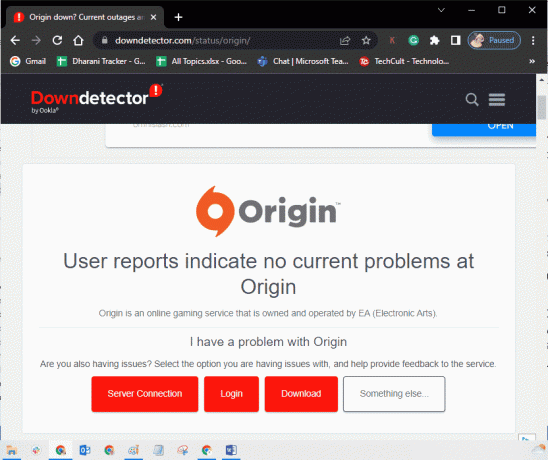
3. Başka bir mesaj görürseniz, sunucu tarafı sorunları çözülene kadar beklemeniz gerekir.
Ayrıca Okuyun:Kaynak Hatası 327683:0 Nasıl Onarılır
Yöntem 3: Kararlı Ağ Bağlantısını Sağlayın
İnternet bağlantınız kararsız ve yetersiz ise. bu, Origin 0xc00007b düzeltmesinde soruna neden olabilir. PC'niz ve yönlendiriciniz arasında herhangi bir girişim veya engel varsa, tartışılan soruna da neden olabilir.
Çalıştırarak bilgisayarınızın ağ hızını kontrol edin. hız testi.
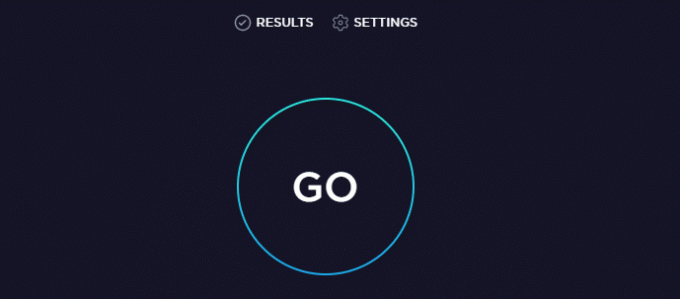
Aşağıdaki kriterleri takip edin ve bunların bilgisayarınız tarafından karşılandığından emin olun.
- Ağınızın sinyal gücü çok düşükse, yönlendiricinin yolu arasındaki tüm engelleri kaldırın.
- Aynı ağa birçok cihaz bağlıysa internet bağlantınız yavaş olabilir, bu yüzden bundan kaçınmaya çalışın.
- Her zaman ISS'niz (İnternet Servis Sağlayıcı) tarafından doğrulanmış bir yönlendirici veya modem satın almayı tercih edin.
- Eski, hasarlı veya kopuk kabloların kullanılması tavsiye edilmez, gerekirse kabloları değiştirin.
- Modemin duvar kablolarının ve modemden router'a giden kabloların bozulmadığından emin olun.
Herhangi bir internet bağlantısı sorunuyla karşılaşırsanız, kılavuzumuza bakın Windows 10'da Ağ Bağlantısı Sorunları Nasıl Giderilir aynı sorunu gidermek için.
Yöntem 4: Origin İşlemini Yeniden Başlatın
Origin İşleminizi yeniden başlatmak, Origin hatası 0xc00007b için başka bir düzeltmedir, işte nasıl yapılacağı. Talimatlara göre izleyin.
1. Aç Görev Yöneticisi düğmesine basarak Ctrl + Üst Karakter + Esc tuşları tamamen.
2. Bulun ve seçin Menşei altında olacak görev süreçler sekme.
3. Şimdi, tıklayın Görevi bitir.
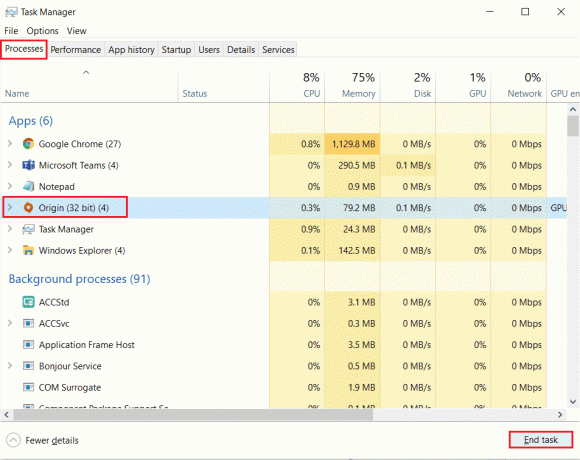
4. Şimdi, fırlat Yönetici olarak kaynak talimat verildiği gibi Yöntem 1 ve sorunu çözüp çözemeyeceğinizi kontrol edin.
Ayrıca Okuyun: Origin Windows 10'da Açılmıyor Nasıl Onarılır
Yöntem 5: Arka Plan Uygulamalarını Kapatın
Arka planda çalışabilecek birçok uygulama olabilir. Bu, CPU kaynaklarının kullanımını artırır ve bellek alanını beklenenden çok daha fazla tüketir. Bu nedenle, sistem performansını etkiler ve Origin 0xc00007b Windows 10 sorununa da neden olabilir. Aşağıda verilen bilgisayarınızın kaynaklarını tek tek veya manuel olarak tüketebilecek tüm işlemleri rehberimizi takip ederek kapatın. Windows 10'da Görev Nasıl Sonlandırılır.
- korteks
- Nvidia GeForce Deneyimi
- Uplay
- Xbox Windows uygulaması
- anlaşmazlık
- MSI art yakıcı
- Rivatuner istatistikleri/sunucusu
- yeniden gölgelendir
- AMD'nin Wattman programı
- Fraps
- AB kaplaması
- Asus Ses Radarı
- NVIDIA Gölge Oyunu
- AverMedia Akış Motoru
- Buhar
- Razer Sinaps
- OBS

Yöntem 6: Köken Önbellek Dosyalarını Temizle
Geçici önbellek dosyalarını silmek için aşağıdaki adımları izleyin. Menşei Bu, Origin hata kodu 0xc00007b'yi düzeltmenize yardımcı olacaktır.
1. basın pencereler tuşuna basın ve ardından yazın %uygulama verisi%, ve ardından, üzerine tıklayın Açık. Bu açılır AppData Dolaşım klasörü.

2. üzerine sağ tıklayın Menşei klasörünü seçin ve Silmek seçeneği aşağıda gösterildiği gibidir.
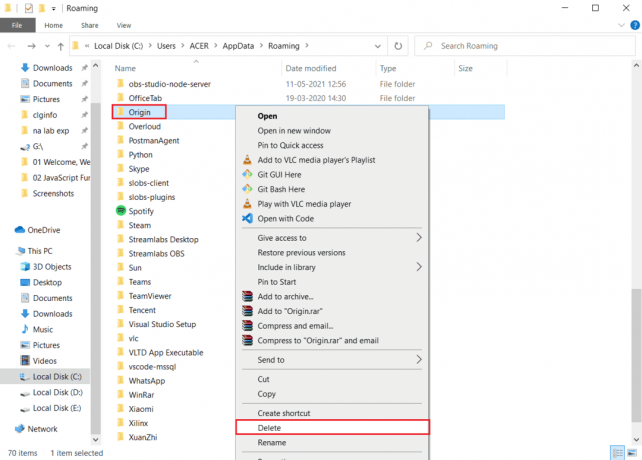
3. git Başlama ve yazın %program verisi% ve ardından üzerine tıklayın Açık e gitmek ProgramData klasörü.
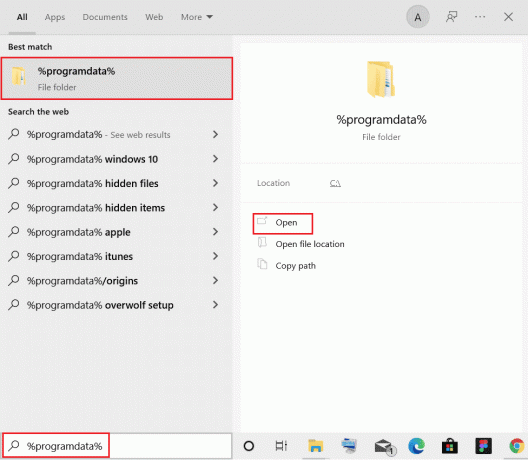
4. Ardından, bulun Menşei klasörü ve ardından dışındaki tüm dosyaları silin. Yerel içerik tüm oyun verilerini içerdiği için klasör.
5. Nihayet, bilgisayarı yeniden başlat.
Ayrıca Okuyun: Windows 10'da Origin Hatası 9:0 Nasıl Onarılır
Yöntem 7: Windows'u Güncelleyin
Bazen Origin 0xc00007b, işletim sisteminiz güncelliğini yitirdiğinde de ortaya çıkar. Microsoft her zaman yeni özellikler, hatalar ve sorunlar için düzeltmeler içeren bir dizi toplu güncelleştirme yayınlar. Bu nedenle, Origin'de hata koduyla karşılaşırsanız, kılavuzumuzu izleyin. Windows 10 En Son Güncelleme Nasıl İndirilir ve Yüklenir ve aynı adımları PC'nizde uygulayın.

Windows İşletim Sisteminizi güncelledikten sonra, Origin'e sorunsuz bir şekilde erişip erişemeyeceğinizi kontrol edin.
Yöntem 8: DLL'yi Güncelle
Bilgisayarınız xinput1_3.dll'nin daha eski bir sürümünü kullanıyorsa, Origin hatası 0xc00007b ile karşılaşırsınız. Bu dosya C sürücüsünde bulunur ve bu eski sürümle başka bir uygulamanın üzerine yazılmışsa bozulursa, bu hatanın oluşumu çok açıktır. Dosyayı aşağıda belirtildiği gibi güncellemenizi öneririz.
Not: Kötü amaçlı yazılım veya virüs indirip bilgisayarınıza yükleyebileceğiniz için üçüncü bir taraftan dosya indirmek risklidir. Bu yüzden dikkatli ilerleyin.
1. İndirmek xinput1_3.dll onu arayarak Google.
2. Ardından, indirilen dosyaları sağ tıklatarak çıkarın. sıkıştırılmış klasör ve sonra seçme Tümünü Çıkarın.
3. Ardından, xinput1_3.dll dosyasını kopyalayın.
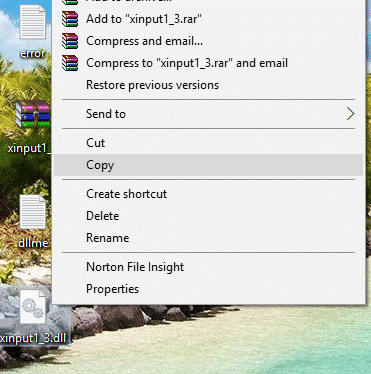
4. Herhangi bir şey yapmadan önce fönce orijinal xinput1_3.dll dosyanızı yedekleyin. Bir şey planlandığı gibi gitmediyse, onu her zaman yedekleme dosyasından geri yükleyebilirsiniz.
5. Basmak Windows + E tuşları birlikte ve gezinmek C:\Windows\SysWOW64ve xinput1_3.dll dosyasını SysWOW64 klasörüne yapıştırın. Bunu sağ tıklayıp seçerek yapabilirsiniz. Yapıştırmak Veya basarak CTRL + V tuşları bir arada.
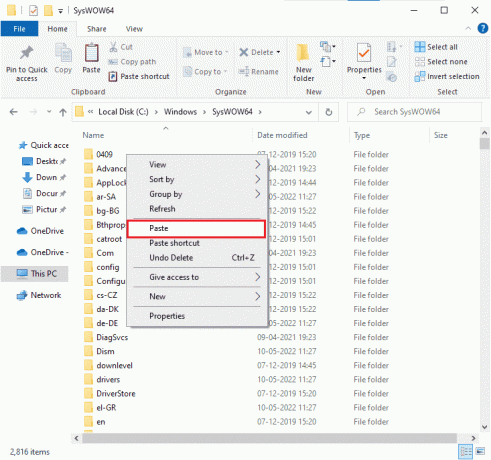
6. Son olarak, görünen onay kutusunda, üzerine tıklayın. Kopyala ve yer değiştir.
DLL dosyaları şimdi güncellenmeli ve hata çözülmelidir.
Ayrıca Okuyun: Origin Oyunları Steam Üzerinden Nasıl Yayınlanır?
Yöntem 9. CHKDSK Komutunu Çalıştırın
Sabit sürücüyle ilgili herhangi bir sorun varsa, Origin hatası 0xc00007b ile karşılaşacaksınız. Sabit sürücüyle ilgili sorunları aşağıda belirtildiği gibi kontrol edebilirsiniz.
1. I vur Windows tuşu ve yazın Komut istemi, ardından üzerine tıklayın Yönetici olarak çalıştır.
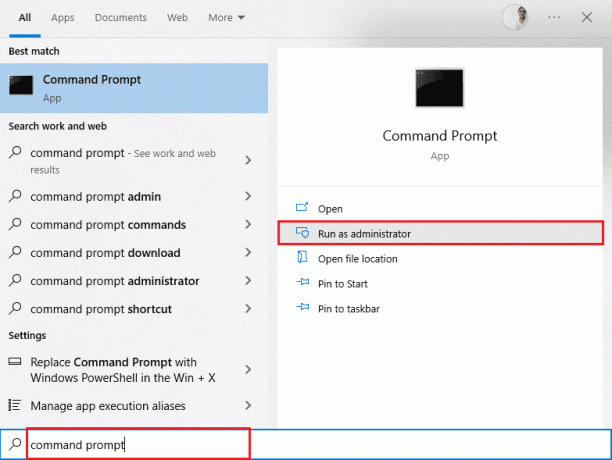
2. Ardından, şunu yazın chkdsk /f /r içinde komut Komut istemi penceresine basın ve Girmekanahtar.
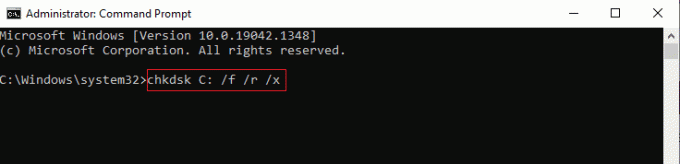
3. A onay mesajı Bilgisayarın bir sonraki yeniden başlatılışında taramayı planlamak istiyorsanız görüntülenecektir. basın Y kabul etmek için klavyede tuşuna basın ve ardından tekrar başlat bilgisayar.
4. Bilgisayar yeniden başlatıldığında, chkdsk komutu bilgisayarın sabit sürücülerini taramak için otomatik olarak çalışacaktır.
5. Tarama tamamlandığında ve bilgisayar Windows'ta önyüklendiğinde, Origin'i açmayı deneyin. Artık 0xc00007b hatasıyla karşılaşmayacaksınız.
Yöntem 10: Sistem Dosyalarını Onar
Birkaç uzman, Windows PC'nin tüm önemli öğelerini incelemenin Origin 0xc00007b düzeltmesini düzeltmenize yardımcı olacağını öne sürüyor. Bu görevi uygulamak için, aşağıdaki gibi bazı yerleşik araçları kullanmanız gerekir. Sistem Dosyası Denetleyicisi ve Dağıtım Görüntüsü Hizmeti ve Yönetimi. hakkındaki kılavuzumuzu okuyun Windows 10'da Sistem Dosyaları Nasıl Onarılır ve tüm bozuk dosyalarınızı onarmak için belirtilen adımları izleyin.
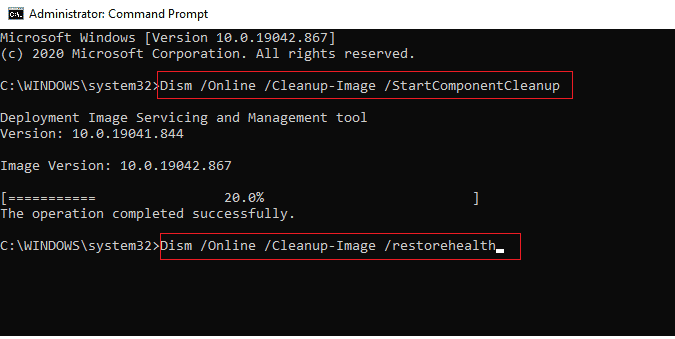
Ayrıca Okuyun:.NET Runtime Optimization Service Yüksek CPU Kullanımını Düzeltin
Yöntem 11: .NET Framework'ü Güncelleyin
bu .NET çerçevesi PC'nizdeki oyun programlarını ve uygulamalarını sorunsuz bir şekilde çalıştırmanıza yardımcı olan bir Windows yazılım geliştirme çerçevesidir. Windows 10 PC'nizdeki .NET çerçevesinin en son sürüme güncellenmemiş olması, Origin 0xc00007b Windows 10 hatasına neden olabilir.
0xc00007b'yi düzeltmek için çerçeveyi güncellemek için bu adımları izleyin.
1. Herhangi birini başlat internet tarayıcısı ve ara .net çerçevesi.
2. Ardından, başlıklı Microsoft resmi web sitesindeki ilk arama sonucunu tıklayın. .NET Framework'ü indirin.
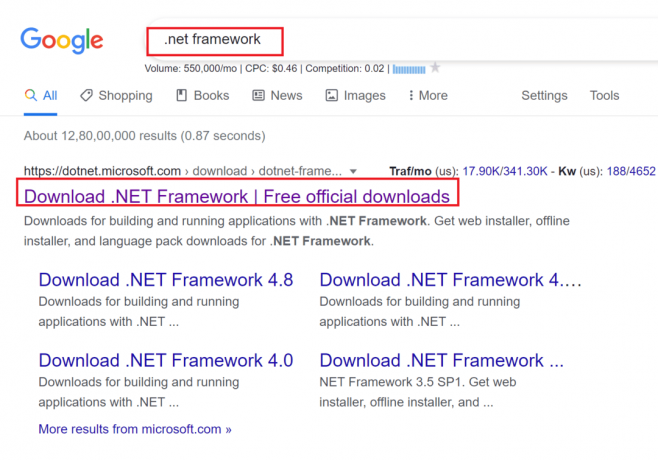
3. adlı yeni bir pencere Desteklenen sürümler Açılacak. Burada, olarak işaretlenmiş en son .NET Framework'e tıklayın. (önerilen).
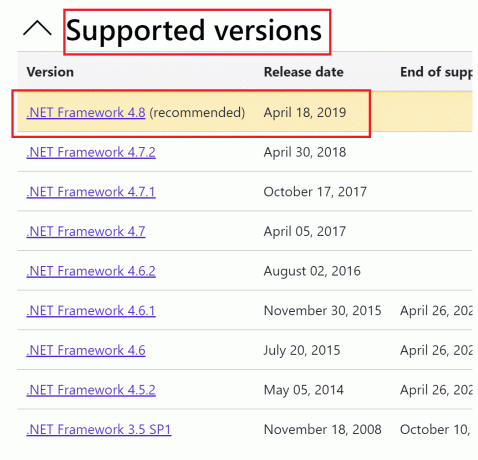

4. Şimdi, tıklayın indirmek Çalışma Zamanı bölümünün altındaki düğmesine basın. Yukarıdaki resme bakın.
5. İndirdikten sonra şuraya gidin: İndirdiklerim ve üzerine çift tıklayın indirilmiş dosya açmak için. Ardından, tıklayın Evet UAC onay iletişim kutusunda.
6. için ekrandaki talimatları izleyin. Yüklemek BT.
7. Yazılım çerçevesi yüklendikten sonra, tekrar başlat bilgisayar.
Origin'i açmayı deneyin ve 0xc00007b hatasının devam edip etmediğini görün. Varsa, yaklaşan yöntemlere geçin.
Yöntem 12: DirectX Sürümünü Güncelle
DirectX, Windows video ve ses donanımının kararlılığının korunmasına yardımcı olur. Bu, DirectX kullanan oyunların genel hataları ve çoklu ortam sorunlarını tam olarak önlemesine yardımcı olur. Kısacası, DirectX sürümünü aşağıda belirtildiği gibi güncelleyerek Origin hata kodunu 0xc00007b düzeltebilirsiniz. 0xc0007b hatasını düzeltebilmeniz için DirectX'i manuel olarak güncellemek için bu adımları izleyin.
1. Windows'a git arama çubuğu, aramak bu bilgisayar ve üzerine tıklayın Açık.
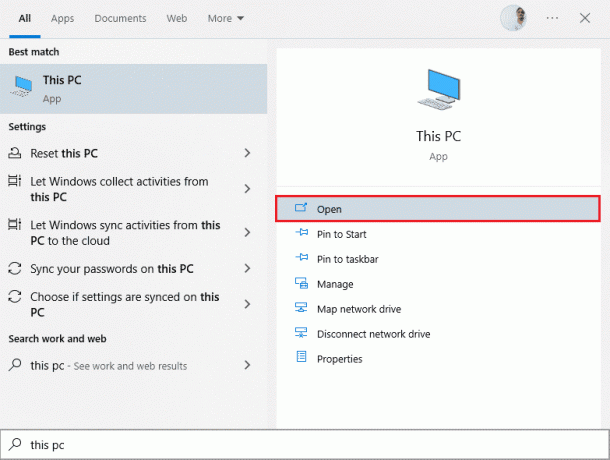
2. Tıklamak C Sürücüsü. Ardından, sistem mimarinize bağlı olarak System 32 veya SysWOW64 adlı bir klasöre gitmek için aşağıda gösterilen dosya yolunu izleyin:
- 32 bit Windows için: Windows > System32
- 64 bit Windows için: Windows > SysWOW64
Not: Ayrıca basabilirsiniz Windows + E tuşları birlikte ve doğrudan yukarıdaki konumlara gidin.
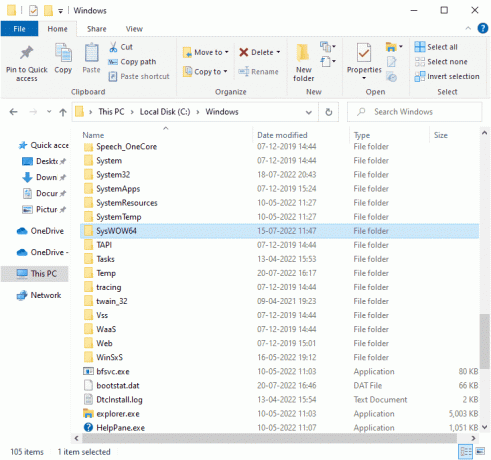
3. İçinde arama çubuğu pencerenin sağ üst köşesinde, aşağıda listelenen dosyaları tek tek arayın. Ardından, bunların her birine ayrı ayrı sağ tıklayın ve Silmek, aşağıda gösterildiği gibi.
- d3dx9_24.dll'den d3dx9_43.dll'ye
- d3dx10.dll
- d3dx10_33.dll'den d3dx10_43.dll'ye
- d3dx11_42.dll
- d3dx11_43.dll

4. Ardından, aşağıdakiler için Microsoft indirme sayfasını ziyaret edin: DirectX Son Kullanıcı Çalışma Zamanı Web. Burada, bir dil ve ardından üzerine tıklayın İndirmek buton.
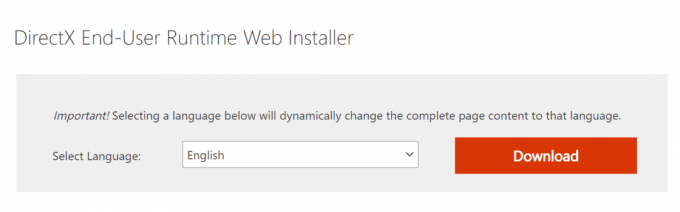
5. İndirme işlemi tamamlandıktan sonra, açın indirilmiş dosya. başlıklı olacak dxwebsetup.exe. Ardından, seçin Evet UAC iletişim kutusunda.
6. için ekrandaki talimatları izleyin. Directx yüklemek.
7. Kurulum tamamlandıktan sonra, bilgisayarı yeniden başlat ve ardından Origin'i açmayı deneyin ve tekrar 0xc00007b hatasıyla karşılaşıp karşılaşmadığınızı kontrol edin.
Ayrıca Okuyun:Microsoft .NET Framework 3.5 Nasıl Yüklenir
Yöntem 13: Güvenlik Duvarına Dışlama Ekle
Windows Güvenlik Duvarı Origin ile çakışmaya neden olmuyorsa, sisteminizdeki virüsten koruma yazılımı muhtemelen Origin'i engelliyor veya tam tersi. Origin to Origin 0xc00007b düzeltmesi için bir hariç tutma ekleyebilirsiniz.
Seçenek I: Windows Güvenliği aracılığıyla
1. I vur Windows tuşu, tip virüs ve tehdit korumasıve üzerine tıklayın Açık.
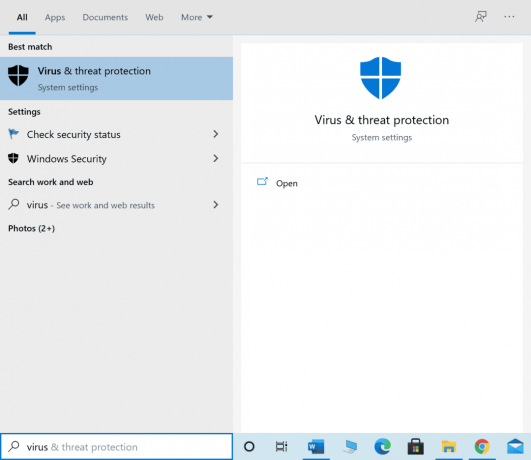
2. Ardından, tıklayın Ayarları yönet.
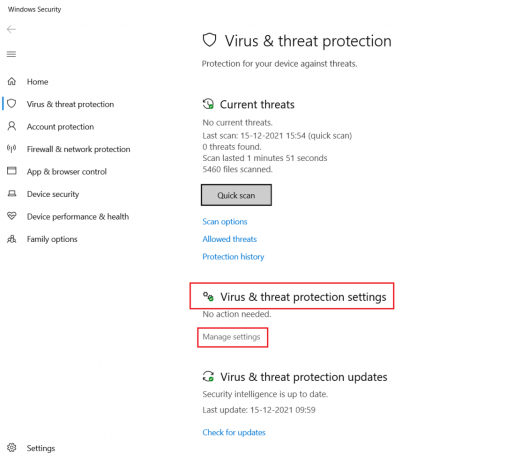
3. Ardından, tıklayın Hariç tutulanları ekle veya kaldır Aşağıda gösterildiği gibi.
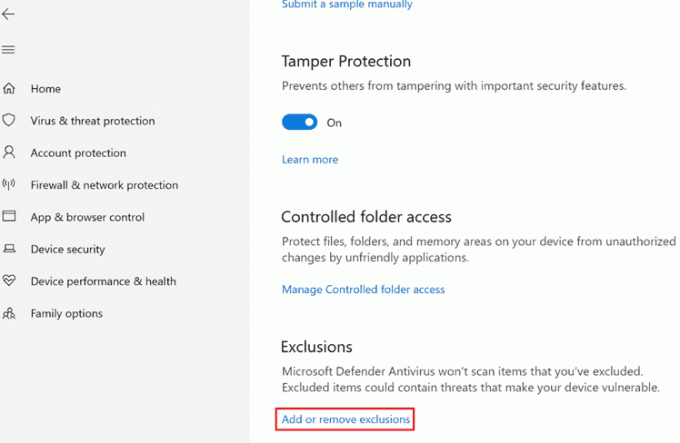
4. İçinde İstisnalar sekmesini seçin Bir hariç tutma ekle seçeneğini seçin ve tıklayın Dosya gosterildigi gibi.
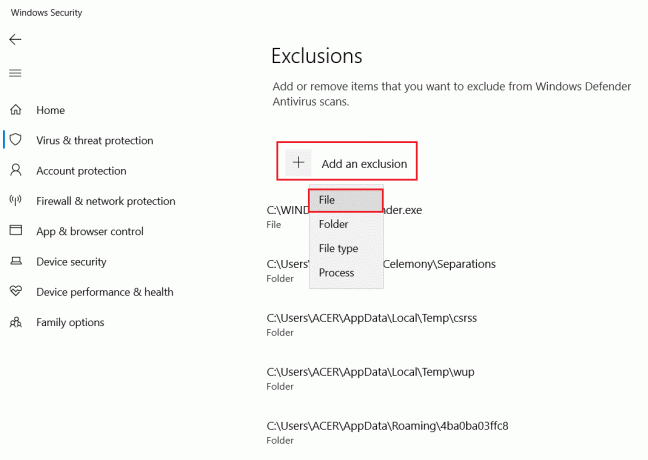
5. Şimdi, şuraya gidin: dosya dizini programı kurduğunuz yeri seçin ve Menşei dosya.
6. Beklemek Aracın güvenlik paketine eklenmesi için ve Origin'i sorunsuz bir şekilde kullanmaya hazırsınız!
Seçenek II: Üçüncü Taraf Antivirüs Aracılığıyla
Not: için adımları gösterdik. Avast Ücretsiz Antivirüs Örnek olarak. Antivirüs programınıza göre adımları takip edin.
1. Başlatmak Avast Antivirüs ve üzerine tıklayın Menü Seçenek vurgulandığı gibi sağ üst köşeden.

2. İşte, tıklayın Ayarlar açılır listeden.
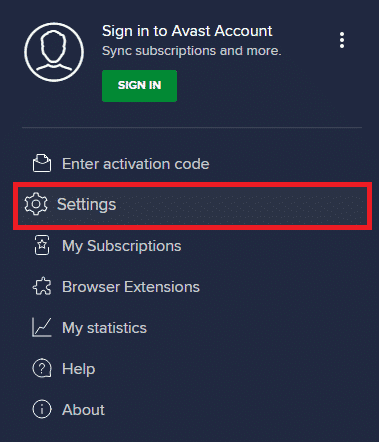
3. Genel menüsünde şuraya gidin: Engellenen ve İzin Verilen uygulamalar.
4. Ardından, tıklayın UYGULAMAYA İZİN VER altında İzin verilen uygulamaların listesi bölüm. Aşağıdaki resme bakın
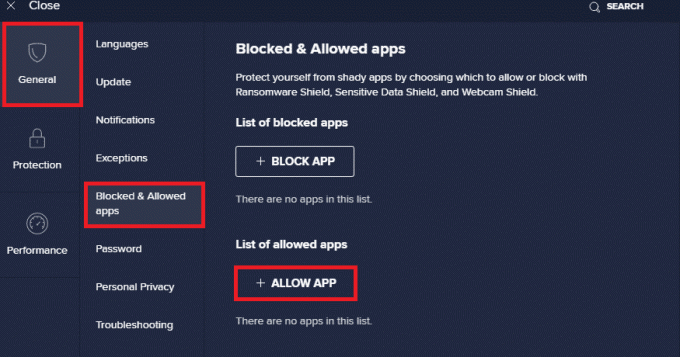
5A. Şimdi, tıklayın EKLE, karşılık gelen Köken uygulama yolu eklemek için beyaz liste.
Not: gösterdik Uygulama Yükleyici aşağıda bir istisna olarak ekleniyor.
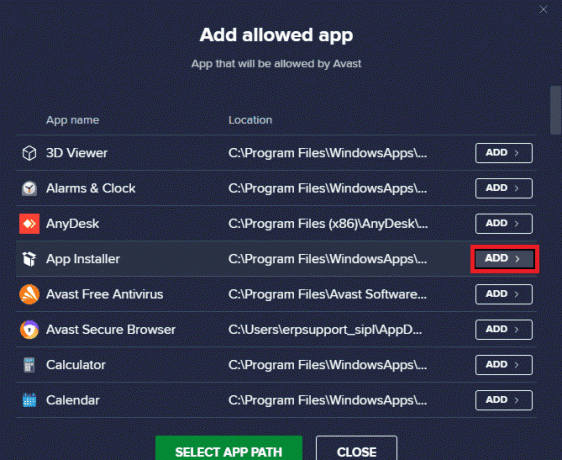
5B. Alternatif olarak, şunlara da göz atabilirsiniz: Menşei uygulamasını seçerek UYGULAMA YOLU SEÇ seçeneğini tıklayın, ardından EKLE buton.
Yöntem 14: C++ Yeniden Dağıtılabilir Onarım
Alternatif olarak, aşağıdaki Origin hata kodunu 0xc00007bas düzeltmek için Microsoft Visual C++ Yeniden Dağıtılabilir paketlerini onarmayı deneyebilirsiniz:
1. I vur Windows tuşu ve yazın Uygulamalar ve özellikler. Tıklamak Açık.
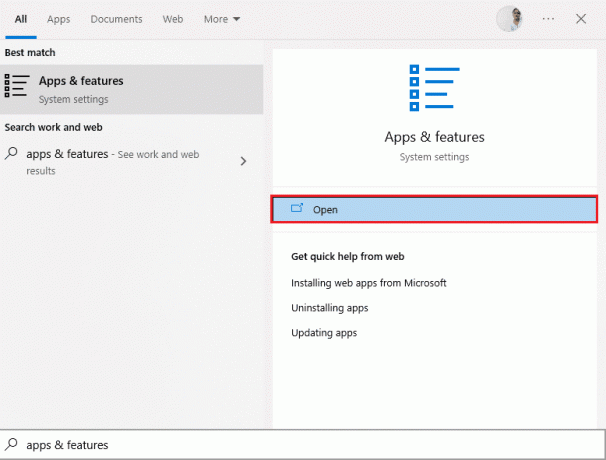
2. İçinde Bu listenin aranması çubuk, tip Microsoft Visual C++.
3. Arama sonucundaki ilkine tıklayın, ardından değiştir, aşağıdaki resimde gösterildiği gibi.

4. Ardından, tıklayın Evet üzerinde Kullanıcı Hesap Denetimi iletişim kutusu.
5. Görünen açılır pencerede, üzerine tıklayın. Onarım. İşlemin bitmesini bekleyin.
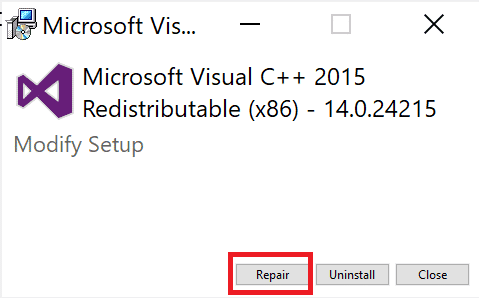
6. Adım 3 ve 4'ü tekrarlayarak bunu her C++ paketi için yaptığınızdan emin olun.
7. Nihayet, tekrar başlatbilgisayar.
Daha önce açamadığınız uygulamayı açın. Bu işe yaramazsa, bunun yerine yeniden dağıtılabilir C++'ı yeniden yüklemeyi deneyin.
Ayrıca Okuyun:Windows 10'da Çalışma Zamanı Hatası C++ Düzeltme
Yöntem 15: C++ Yeniden Dağıtılabilir'i Yeniden Yükleyin
Microsoft C++ Visual Redistributable'ı onarmanın önceki yöntemi Origin 0xc00007b'yi düzeltmediyse, yeniden dağıtılabilir olanı yeniden yüklemeniz gerekir. Bunları kaldırmak ve ardından yeniden yüklemek için verilen adımları izleyin.
1. Başlatmak Uygulamalar ve özellikler pencere yukarıda gösterildiği gibi Yöntem 14.
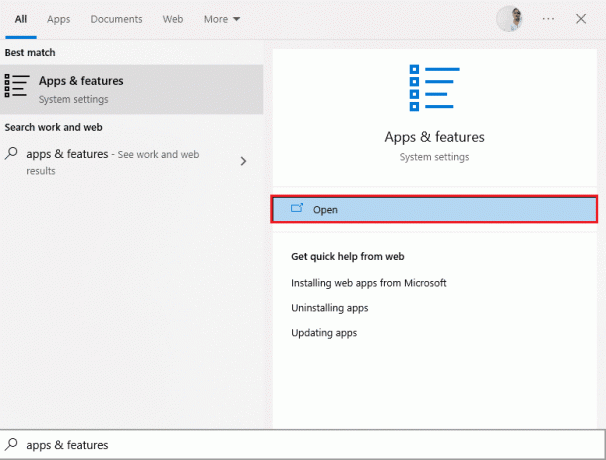
2. Arama sonucundaki ilkine tıklayın, ardından Kaldır, aşağıdaki resimde gösterildiği gibi. Bunu tüm C++ paketleri için yaptığınızdan emin olun.
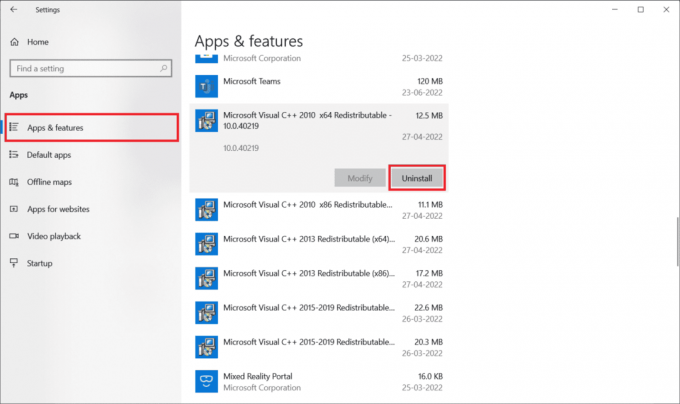
3. Açık Komut istemi aracılığıyla Yönetici olarak çalıştır seçeneği, bu kılavuzda daha önce açıklandığı gibi.
4. Aşağıdakileri yazın emretmek ve basın Girmekanahtar.
Dism.exe /çevrimiçi /Cleanup-Image /StartComponentCleanup
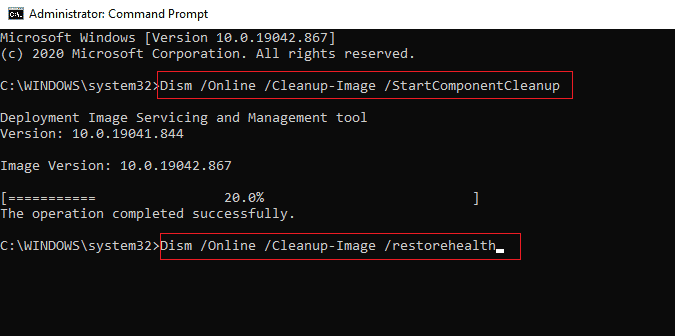
5. İşlem tamamlandıktan sonra, bilgisayarı yeniden başlat.
6. Ardından, ziyaret edin Microsoft web sitesi burada gösterildiği gibi en son C++ paketini indirmek için.

7. İndirdikten sonra, açın indirilmiş dosya üzerine çift tıklayarak İndirdiklerim. Düzenlemek ekrandaki talimatları izleyerek paketi
8. Kurulum tamamlandıktan sonra nihayet bilgisayarı yeniden başlatın.
Origin'i açın ve 0xc00007b hatasıyla karşılaşıp karşılaşmadığınızı kontrol edin. Hata devam ederse, sonraki alternatifleri deneyin.
Yöntem 16: Çakışan Uygulamaları Güvenli Modda Kaldırın
Bazı uygulamalar ve programlar, çalışması sırasında Origin'i etkileyebilir. Bunu onaylamak ve düzeltmek için Windows 10'da Güvenli Mod'a önyükleme yapmanız gerekir. Windows PC'nin güvenli modu, gerekli olmayan tüm görevleri kapatır ve en kararlı sürücülerle çalışır. Güvenli modda, Windows PC en kararlı ortamda olacaktır ve bu nedenle hangi uygulamanın Origin ile çakıştığını bulabilirsiniz. Rehberimizi takip ederek bilgisayarınızı önyükleyebilirsiniz. Windows 10'da Güvenli Modda Nasıl Önyüklenir ve tüm üçüncü taraf yazılımlar devre dışı bırakıldığında, Origin hatası 0xc00007b ile tekrar karşılaşıp karşılaşmadığınızı kontrol edin.
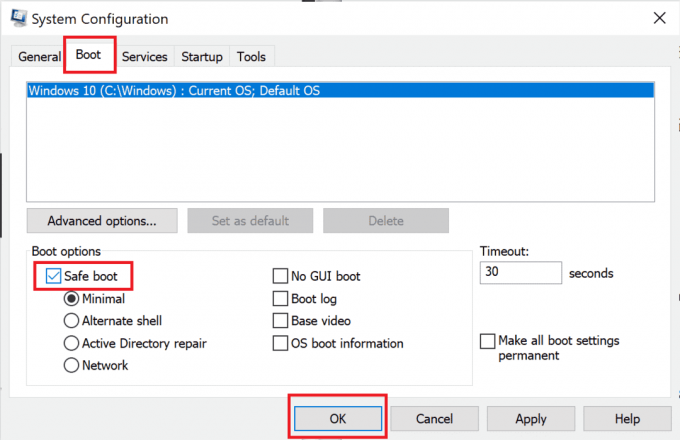
Bilgisayarınız güvenli moddayken, sorunla tekrar karşılaşıp karşılaşmadığınızı kontrol edin. Sorunla karşılaşmazsanız, herhangi bir son programı veya uygulamayı kaldırın bilgisayarınıza eklediniz.
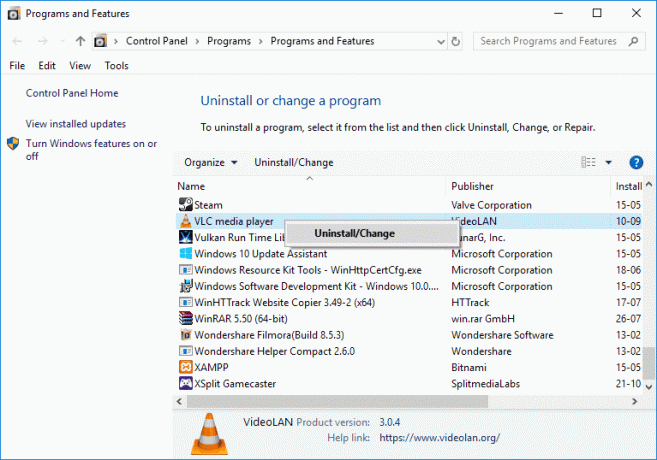
Ayrıca Okuyun:Windows 10 Uygulamalarının Çalışmamasını Düzeltin
Yöntem 17: Origin'i Yeniden Yükleyin
Yöntemlerden hiçbiri size yardımcı olmadıysa, yazılımı kaldırıp yeniden yüklemeyi deneyin. Bir yazılım programıyla ilişkili yaygın hatalar, programı yeniden yüklediğinizde çözülebilir. Origin 0xc00007b Windows 10 hatasını düzeltmek için Origin'i yeniden yükleme adımları aşağıdadır.
1. I vur Windows tuşu, tip uygulamalar ve özelliklerve üzerine tıklayın Açık.

2. Aramak Menşei içinde Bu listede ara alan.
3. Ardından, seçin Menşei ve üzerine tıklayın Kaldır gösterilen düğme vurgulanır.

4. Tekrar tıklayın Kaldır onaylamak.
5. Şimdi, tıklayın Kaldır düğmesindeki Köken Kaldırma sihirbaz.
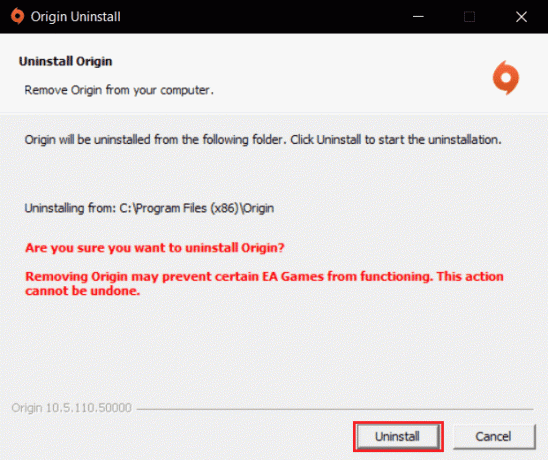
6. Bekle Origin Kaldırma işlemi tamamlanacak.
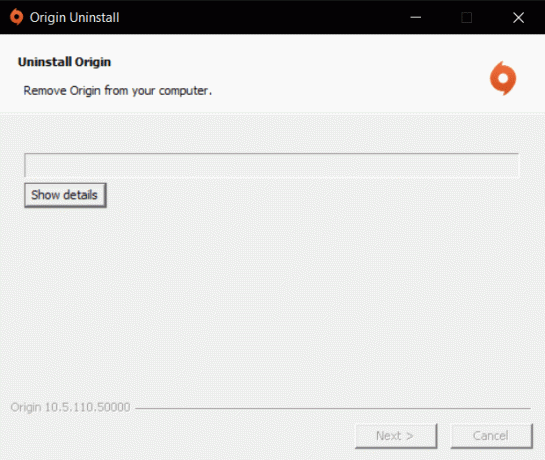
7. Son olarak, tıklayın Bitiş Uygulamayı cihazınızdan kaldırmak için tekrar başlat senin bilgisayarın.
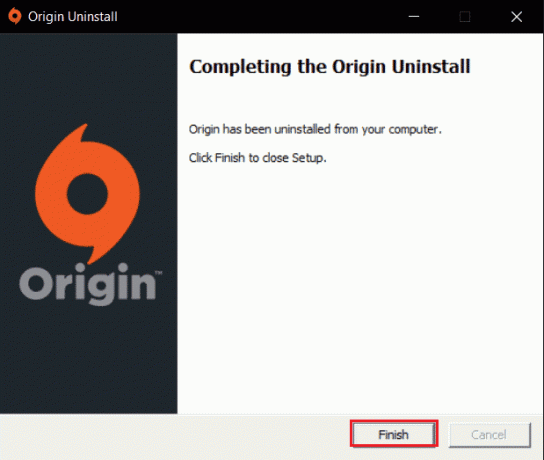
8. Origin'i buradan indirin resmi internet sitesi üzerine tıklayarak Windows için indirin gösterildiği gibi düğmesine basın.

9. İndirmenin tamamlanmasını bekleyin ve indirilmiş dosya üzerine çift tıklayarak.
10. İşte, tıklayın Origin'i Yükle Tasvir edildiği gibi.
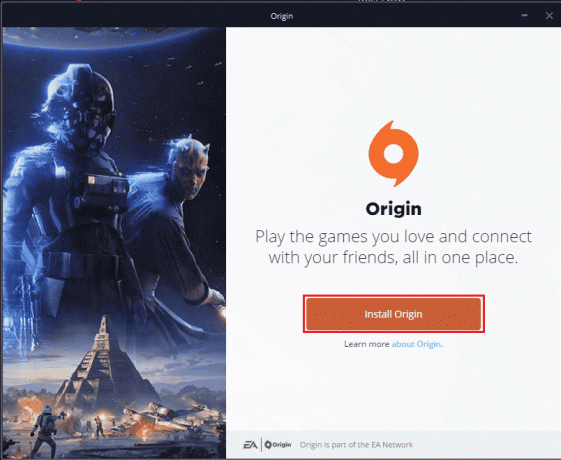
11. seçin Kurulum yeri… ve ihtiyacınıza göre diğer seçenekleri değiştirin.
12. Ardından, kontrol edin Son Kullanıcı Lisans Sözleşmesi kabul etmek ve üzerine tıklayın Devam et aşağıda gösterildiği gibi.
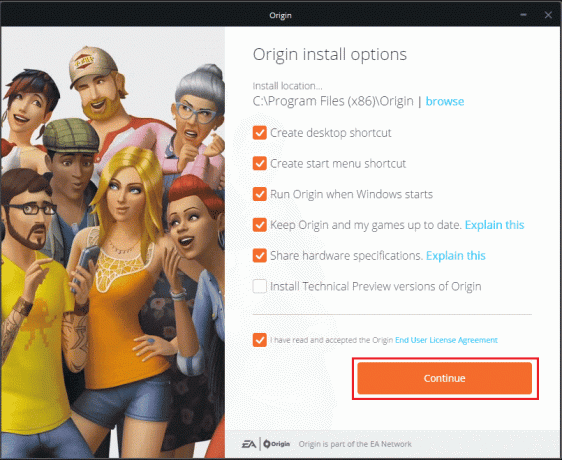
13. bu En son sürüm nın-nin Menşei gösterildiği gibi kurulacaktır.
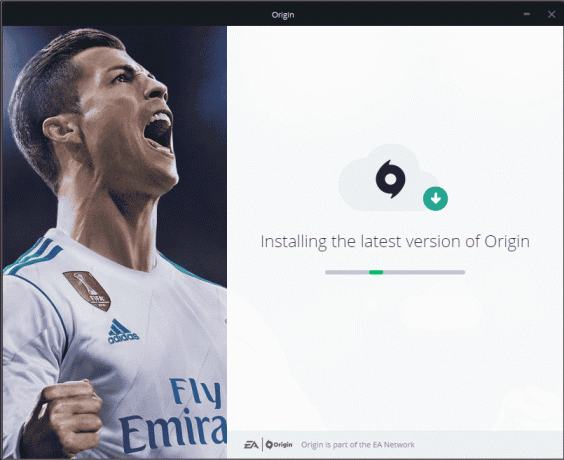
14. Sonunda, yapabilirsin Kayıt olmak EA hesabınıza girin ve oyunları oynamaya başlayın.
Yukarıdaki yöntemlerin tümü tartışılan sorunu çözemezse, kılavuzumuzu izleyerek bilgisayarınızı sıfırlayın. Veri Kaybetmeden Windows 10 Nasıl Sıfırlanırve bunun işe yarayıp yaramadığını kontrol edin.

Önerilen:
- Android'de Google Play Hata Kodu 495'i Düzeltin
- Windows 10 Güncelleme Hatasını Düzeltin 0xc1900204
- Windows 10'da Çalışmayan Köken Yerleşimini Düzeltme
- Titanfall 2'de Çalışmayan Köken Yerleşimini Düzeltme
Bu kılavuzun yardımcı olduğunu ve düzeltebileceğinizi umuyoruz Köken 0xc00007b Windows 10 PC'nizde. Hangi yöntemin sizin için en iyi sonucu verdiğini bize bildirin. Ayrıca, bu makaleyle ilgili herhangi bir sorunuz / öneriniz varsa, bunları yorumlar bölümüne bırakmaktan çekinmeyin.



